Önceki başlıklarda, Raspberry Pi üzerinde farklı yazılımlar kullanarak, bir USB ya da CSI kameranın görüntüsünün ağ üzerinden nasıl akıtılacağını anlatmıştım. Söz konusu yazılımları kullanarak bir kameranın görüntüsünü ağ üzerinden akıttıktan sonra bu görüntüyü internet üzerinden farklı işletim sistemleri kullanarak izleyebilir kayıt altına alabiliriz.
Bir ağ akışını yerel ağ üzerinden izlemek için yerel alan ağı IP adresleri (192.168.x.x, 172.16.x.x, 10.x.x.x) doğrudan kullanılabilir. Lakin kameraların sahip olduğu bu yerel alan ağı adreslerini kullanarak internetten izlemek mümkün değildir. Çünkü bu IP adresleri sadece yerel alan ağlarında kullanılmak üzere ayrılmıştır. Uzun sözün kısası, görüntüleri internet ortamından izlemek için bir adres çevrimi (NAT) ve yönlendirme (routing) gerekir. Günümüzde kullanılan çoğu modemin yönlendirme özelliği vardır. Zaten bu cihazlar router+modem olarak satılırlar. Modeminizin kontrol paneline girerek, internet ortamına bir port açıp, bu port’a gelecek istekleri de kamera ya da kamera sunucusunun yerel IP adresine yönlendirmek gerekir (port forwarding). Bu ayarlar router üreticilerine göre farklılıklar içerdiğinden hepsini örneklemek mümkün değil. Ancak bir modemin port yönlendirme sayfasına örnek olarak sunulan ekran görüntüsü bir fikir verecektir.
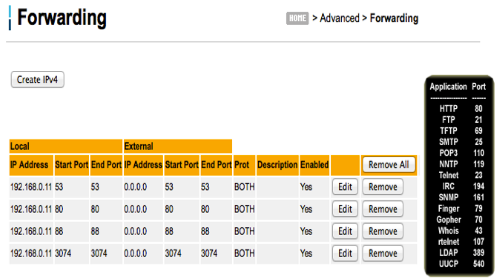
Bir router’ın port yönlendirme ekranı
Yukarıdaki yönlendirme listesinin ilk satırını açıklamak gerekirse, modemin internete bakan ucunun 53. port’una gelen tüm istekler (paketler), ağın iç tarafında duran (yerel alan ağı) 192.168.0.11 adresli bilgisayara yönlendirilecektir. Port sütununda yer alan BOTH ifadesi ise TCP ve UDP protokollerinin her ikisinin de yönlendirmeye dâhil edileceği anlamındadır. Bir ağ görüntü akışı için UDP gerekmeyeceğinden sadece TCP eklenmesi yeterli olur. İlgili yönlendirme kuralı eklendikten sonra etkin olabilmesi için Enabled olması gerekir.
Bir kamerayı uzak bir konumdan izlemek için gerekli şartlardan birisi de yönlendirme yapan modem router’un IP adresinin bilinmesidir. Günümüzde IP v4.0 kapsamında tanımlanan tüm adreslerin tahsisi gerçekleştirildiğinden boşta bir IP adresi temin etmek zordur. Bunun için internet servis sağlayıcıları da abonelerine sabit bir IP adresi tahsis etmek yerine değişken IP adresleri tahsis ederler. Değişken adresten kasıt, kullanılmayan adreslerden birinin aboneye geçici olarak tahsis edilmesidir. Durum böyle olunca modem router’unuzun internete açılan ucunun sahip olduğu IP adresi de zaman zaman değişebilecektir. Bu sorunu çözmek için ise alan adları devreye girer. Alan adları kamera.sunucu.com gibi adreslerden oluşan ve bir IP adresini işaret eden metinsel ifadelerdir. Eğer bir alan adını modem router’ınızın IP adresini gösterecek şekilde yapılandırırsanız, IP adresini bilmenize gerek olmaksızın kamera.sunucu.com adıyla her zaman erişebilirsiniz. Dinamik IP kullandığınızı varsayarsak, bu yapılandırmayı her IP değişiminden sonra güncellerseniz dinamik IP adresi tahsisinden kaynaklı sorunu da bertaraf etmiş olursunuz. Dinamik IP adresli bir alan adının güncellenmesi kitabın “Raspberry Pi’a Dinamik İnternet IP Adresi Üzerinden Erişim Sağlamak” adlı başlığında anlatılmıştır.
Mobil cihazlardan kamerayı izlemek
IOS (iPhone, iPad) ve Android işletim sistemli cihazlardan CSI kamera ağ akışını izlemek için sırasıyla BerryCam ve RaspiCam Remote uygulamaları kullanılabilir. RaspiCam ve Berry Cam uygulaması ile aşağıda gözüktüğü gibi ağ akışının adresi ve kullandığı port numarası yazılarak izleme gerçekleştirilebilir. Uygulama üzerinde görüntü akışını sunan bilgisayarın IP adresi ve port numarasını girmek için iki adet metin kutusu yer alır. USB web kameralarının mjpeg akışını izlemek için ise MJpeg Viewer adındaki basit uygulama kullanılabilir. Bu uygulama ile webcam görüntüsünü izlemek için daha önce anlatıldığı gibi mjpeg-streamer kurularak http://ip_adresi:port/?action=stream URL kullanılabilir. Google Play Store da mjpeg akışlarını izlemek için birçok program bulunur.
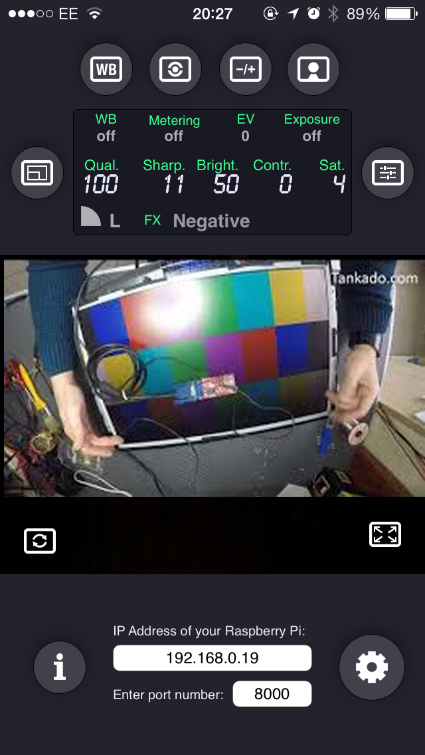

BerryCam ve RaspiCam uygulamalarının ekran görüntüleri
Masaüstü bilgisayarlardan kamerayı izlemek
Daha önce bahsedildiği gibi; birçok Raspberry Pi kamera modülünü (ve diğer IP tabanlı kameraları da) tek bir noktadan yönetmek ve kaydetmek etmek için iSpy adındaki açık kaynak yazılım oldukça başarılıdır ve ayrıca iSpyCentral adındaki ek yazılımı ile çok büyük ebatlı güvenlik kamera sistemlerini ağ üzerinden kaydedebilir ve yönetebilir. iSpy eklentileri ile harekete duyarlı kayıt, yüz tanıma, kamera görüntülerinden barkod okuma yapabilir ve bunlardan sms/mail bildirimler oluşturabilir. Ayrıca iSpy ücretli üçüncü parti eklentisi ile kişi ve nesne sayımı da yapabilir.
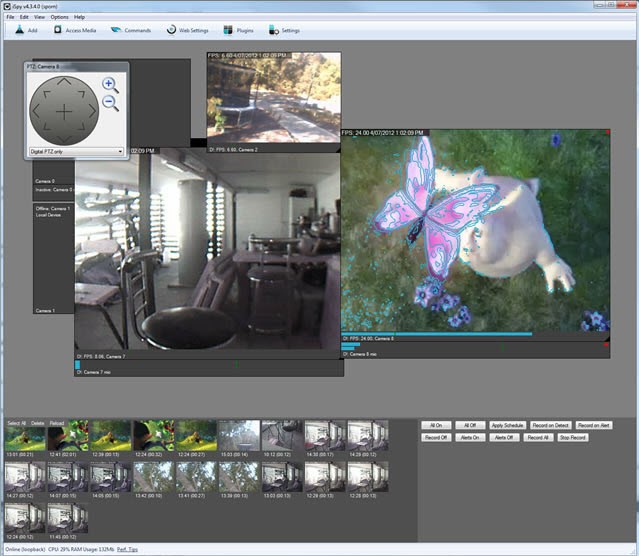
iSpy programının arabiriminin ekran görüntüsü
https://www.ispyconnect.com/ web sitesinden indirebileceğiniz iSpy yazılımını kurduktan sonra, iSpy yazılımına bir ağ kamerası (IP Cam) olarak eklemek için iSpy’in arayüzündeki Add düğmesinden IP Camera seçeneğine tıklatın. Açılan penceredeki MJPEG URL kutusuna izlemek istediğiniz kameranın MJPEG akışı sağlayan URL’i girebilirsiniz.
